Hướng dẫn từng bước này giải thích cách thiết lập đăng nhập một lần trong TeleRetro bằng Azure AD làm nhà cung cấp danh tính SAML 2.0 (IDP).
Azure AD là một nhà cung cấp danh tính doanh nghiệp phổ biến từ Microsoft. Với Azure AD, tổ chức của bạn có thể tự động cung cấp và kiểm soát quyền truy cập vào phần mềm từ một nơi duy nhất.
TeleRetro hoàn toàn tương thích với Azure AD, và có sẵn trong Kế hoạch doanh nghiệp của chúng tôi. Liên hệ với chúng tôi tại sales@teleretro.com để biết thêm chi tiết.
Bạn sẽ cần gì
- Kế hoạch doanh nghiệp của TeleRetro
- Một trong các vai trò sau trong Azure AD: Quản trị viên Toàn cầu, Quản trị viên Ứng dụng Đám mây, hoặc Quản trị viên Ứng dụng.
Chúng tôi sẽ bao phủ gì
Cấu hình Azure AD như một nhà cung cấp danh tính SAML bằng cách hoàn thành các bước sau:
- Tạo một tích hợp SAML mới trong Azure AD
- Hoàn thiện kết nối SAML trong TeleRetro
- Kiểm tra kết nối mới
1. Tạo tích hợp SAML mới trong Azure AD
Ở bước này, bạn sẽ tạo và cấu hình một tích hợp SAML mới của TeleRetro trong Azure AD.
Tạo ứng dụng doanh nghiệp
- Trong Azure Active Directory Admin Center, đi đến
Enterprise application>New applications> sau đó tìm kiếmAzure AD SAML Toolkit.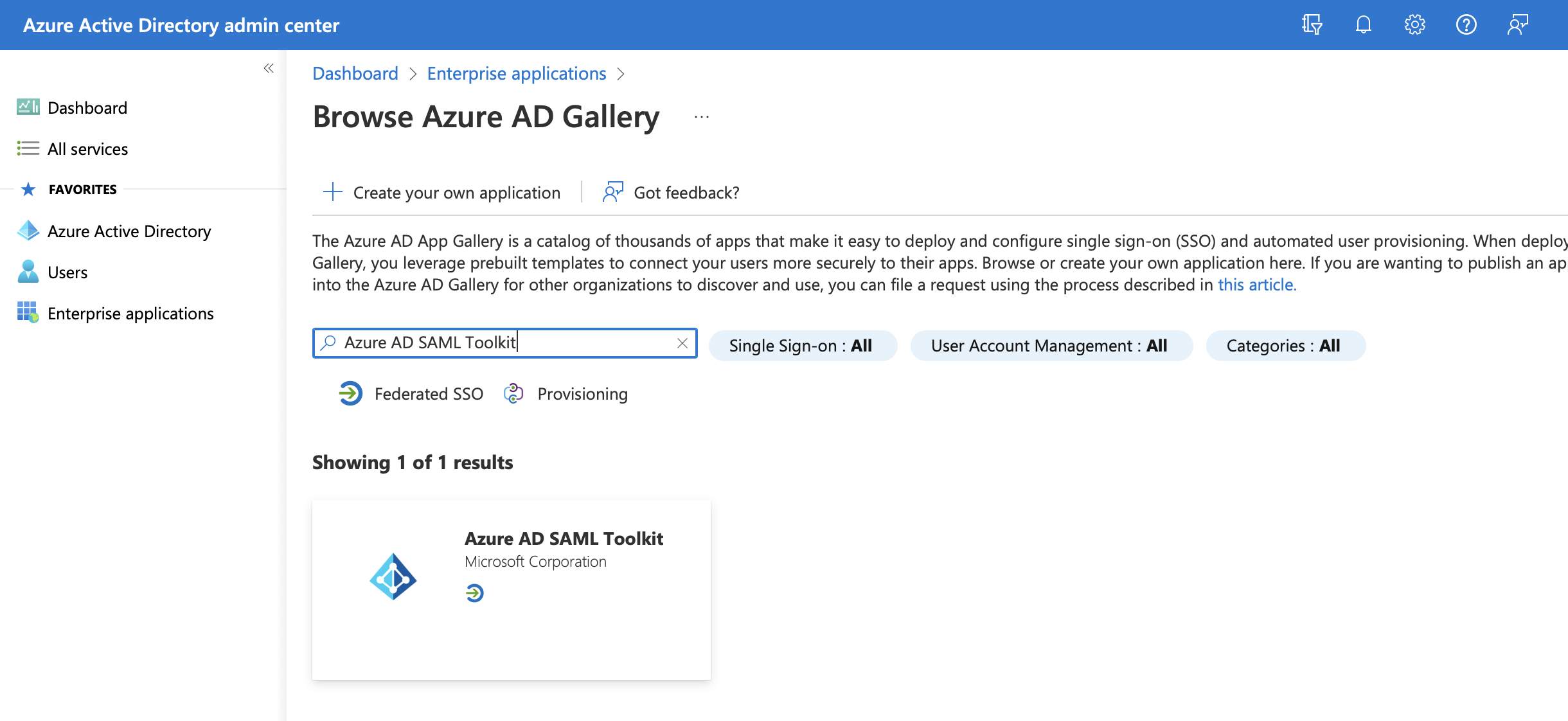
- Nhập
TeleRetrolàm tên ứng dụng: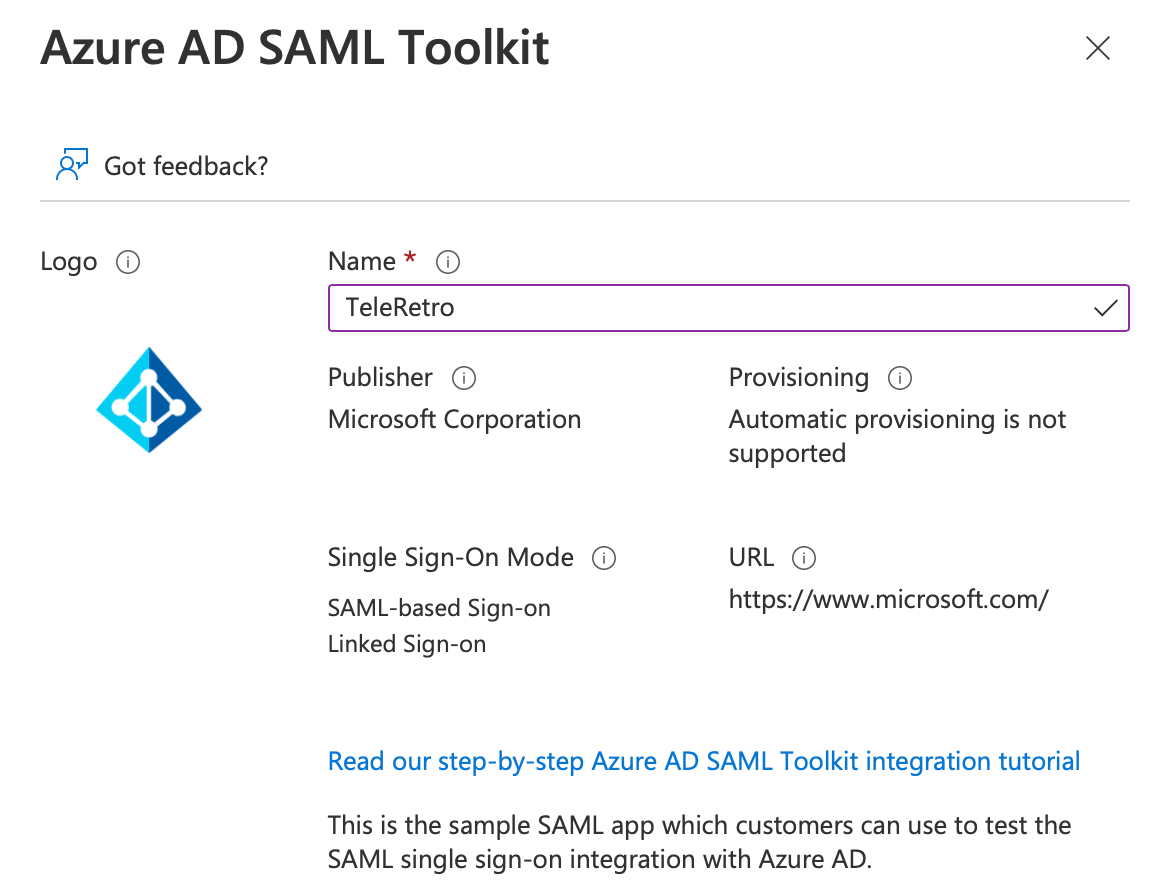
- Nhấp vào Create.
Cấu hình ứng dụng
Từ trang tổng quan:
Gán người dùng và nhóm mà bạn muốn có quyền truy cập TeleRetro
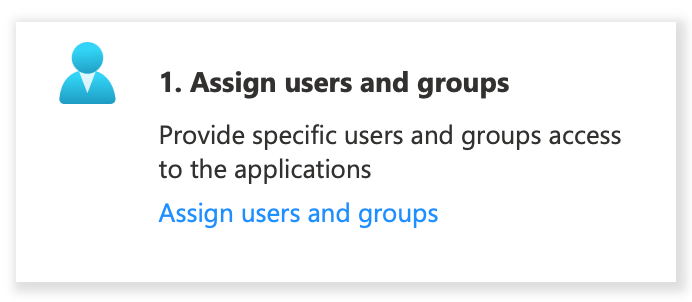
Thiết lập SAML làm phương thức đăng nhập một lần.
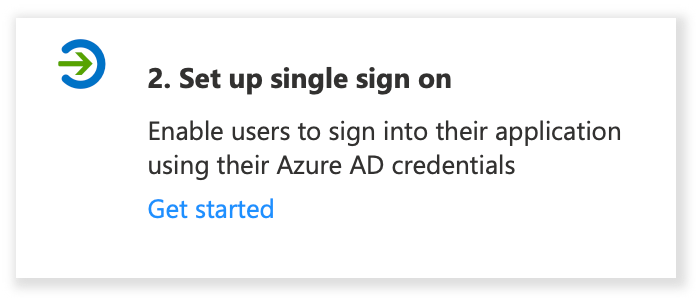
Sau đó, chọn SAML:
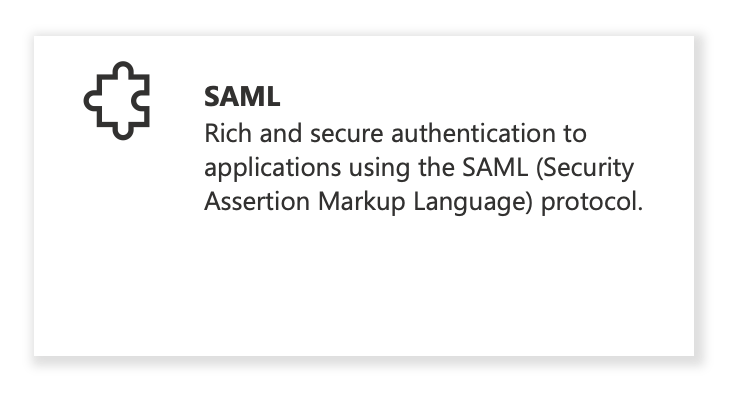
Xem phần tiếp theo để biết cách cấu hình đăng nhập một lần.
Cấu hình Đăng nhập Một lần
1. Cấu hình SAML cơ bản
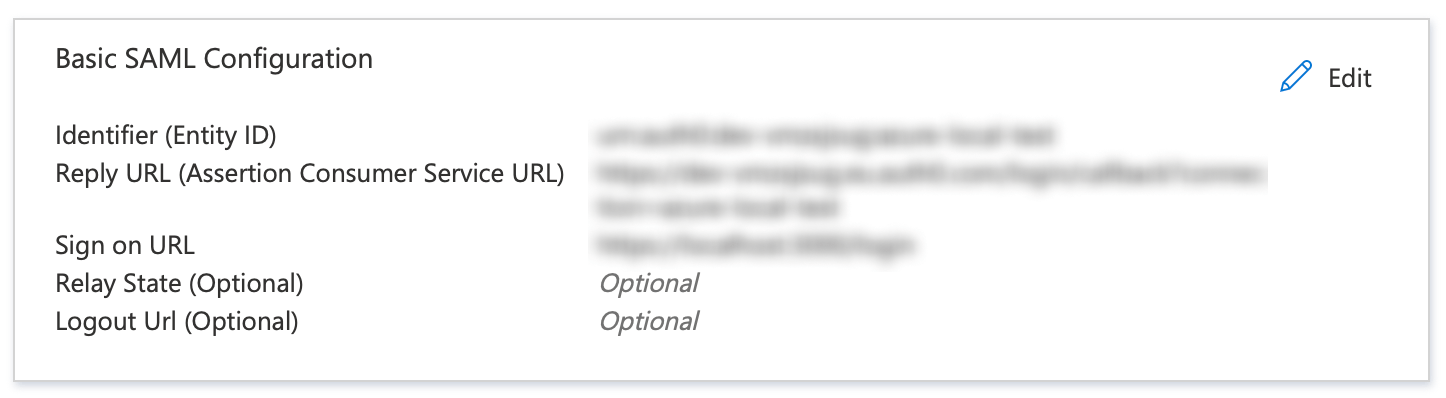
Trong phần này, bạn sẽ cần cập nhật theo hướng dẫn dưới đây:
- Identifier (Entity ID): TeleRetro sẽ cung cấp cho bạn một SP Entity ID để dán vào trường này.
- Reply URL (Assertion Consumer Service URL): TeleRetro sẽ cung cấp cho bạn một ACS URL để dán vào trường này.
- Sign on URL: TeleRetro sẽ cung cấp cho bạn một Sign on URL
2. Thuộc tính & Khiếu nại
Bạn có thể sử dụng các thiết lập mặc định, nó sẽ trông như thế này:
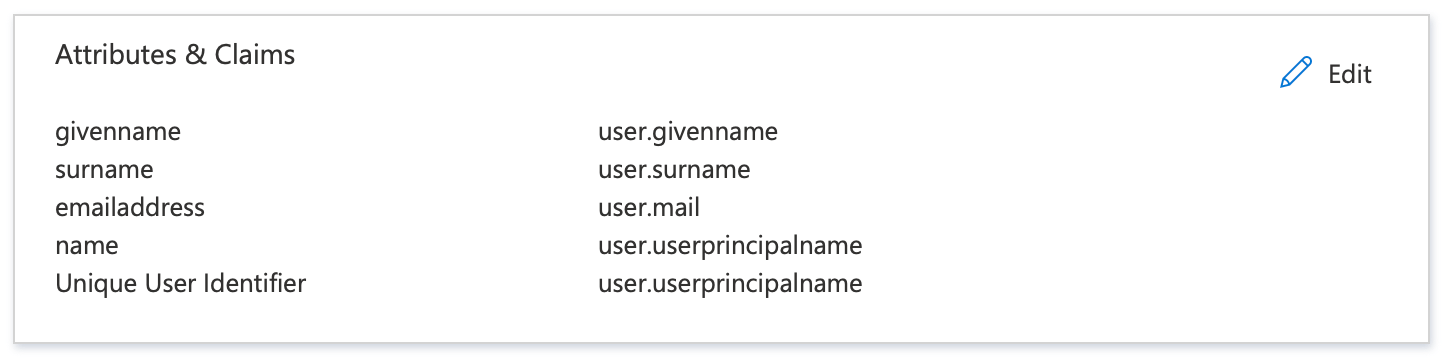
3. Chứng chỉ Ký SAML
Trong phần này, bạn sẽ cần sao chép App Federation Metadata Url và tải xuống Certificate (Base64). Bạn sẽ cần cung cấp những thông tin này cho TeleRetro ở bước tiếp theo.
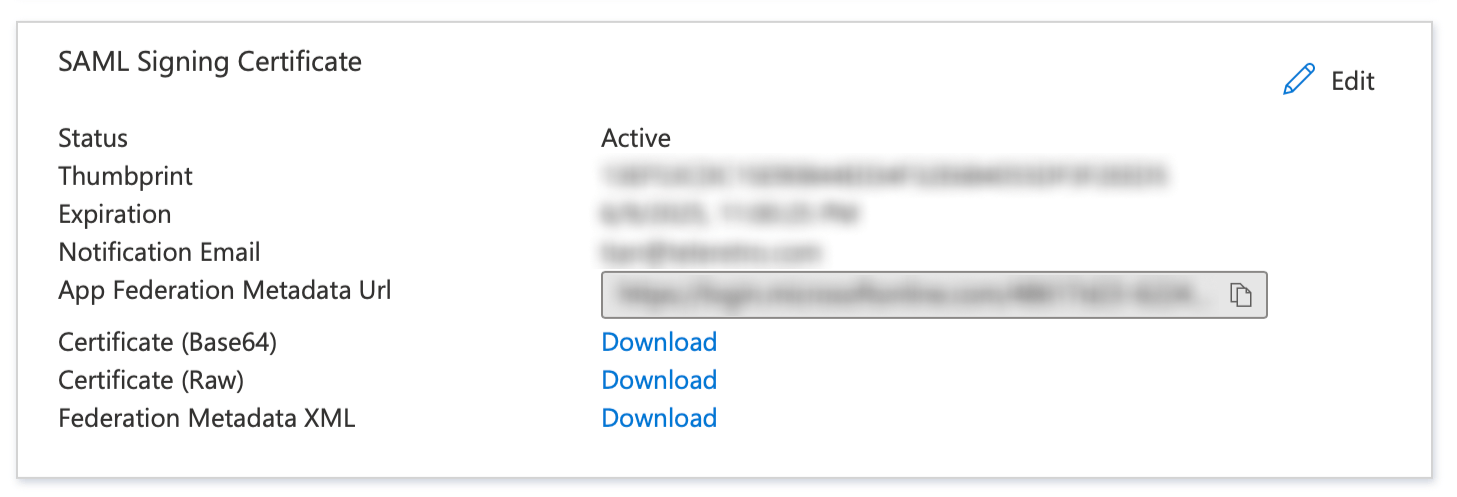
2. Hoàn thiện kết nối SAML trong TeleRetro
Bây giờ tích hợp SAML của TeleRetro đã được cấu hình trong Azure AD, bạn có thể hoàn thành kết nối trong TeleRetro. Để làm như vậy, hãy cung cấp liên kết App Federation Metadata Url và Certificate (Base64) đã tải về trong thiết lập trước đó cho đội hỗ trợ của TeleRetro. Chúng tôi sẽ sử dụng những thông tin này để hoàn tất cấu hình SSO.
Sau khi gửi những thông tin này cho đội ngũ TeleRetro, bạn có thể nghỉ ngơi và đợi chúng tôi gửi thông báo xác nhận khi cấu hình SSO hoàn tất.
3. Kiểm tra kết nối mới
Sau khi nhận được thông báo từ chúng tôi rằng cấu hình SSO đã hoàn tất, bạn có thể kiểm tra kết nối mới bằng cách đăng nhập vào TeleRetro bằng tài khoản Azure AD của mình.
Hãy liên hệ với chúng tôi qua email support@teleretro.com nếu bạn có bất kỳ câu hỏi hoặc cần sự trợ giúp. Chúng tôi luôn sẵn sàng hỗ trợ bạn!
